随着互联网的快速发展,远程控制电脑桌面成为一种常见且便捷的工作方式。本文将介绍在Windows7操作系统下,如何进行远程控制电脑桌面的方法及常见问题的解答。

一:设置远程控制权限
在开始菜单中,点击“计算机”,右键选择“属性”,进入“系统”窗口,在左侧点击“远程设置”,勾选“允许远程协助连接到此计算机”,并确保“允许连接”的选项被选中。
二:启用远程桌面服务
按下Win+R键,打开运行窗口,输入“services.msc”并按回车,找到“远程桌面服务”,右键点击“属性”,选择“启动类型”为“自动”,然后点击“确定”。
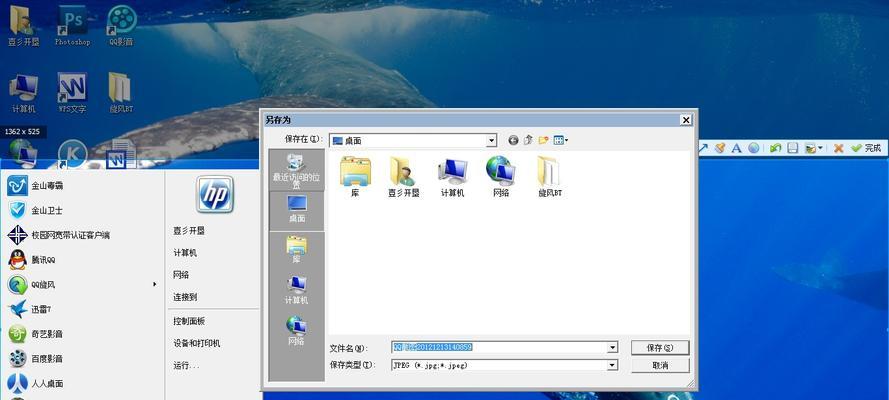
三:配置防火墙规则
打开控制面板,在搜索框中输入“防火墙”,点击“Windows防火墙”,选择“高级设置”,在左侧面板选择“入站规则”,右键点击“新建规则”,选择“端口”,选择“特定本地端口”,输入“3389”,点击“下一步”,选择“允许连接”并点击“下一步”,最后给规则取一个名称并点击“完成”。
四:获取电脑IP地址
按下Win+R键,打开运行窗口,输入“cmd”并按回车,输入“ipconfig”命令,查找“IPv4地址”,记录下该IP地址,这将作为远程连接的目标IP。
五:配置远程连接
在另一台电脑上,打开“远程桌面连接”工具,输入目标IP地址,并点击“连接”,在弹出的登录窗口中输入目标电脑的用户名和密码,点击“确定”即可进行远程连接。
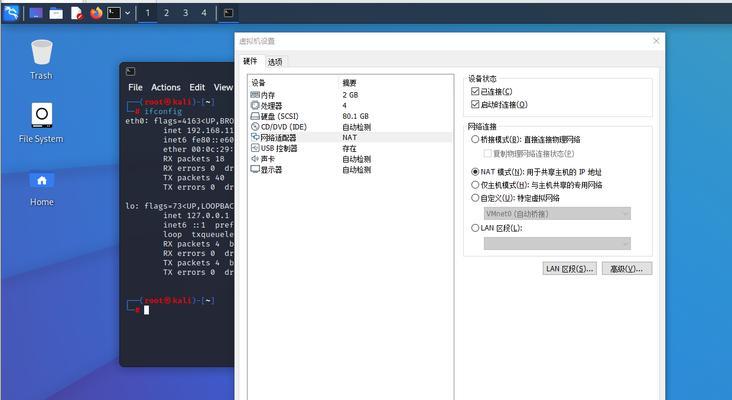
六:使用远程桌面工具
在远程连接成功后,你将看到目标电脑的桌面画面,你可以像在本机操作一样控制目标电脑。通过菜单栏中的工具和选项可以进行更多的设置,如调整分辨率、共享文件等。
七:断开远程连接
当你完成操作后,可以选择直接关闭连接窗口或点击菜单栏中的“断开”按钮来断开远程连接。目标电脑仍然可以继续运行。
八:常见问题解答:无法连接远程桌面
如果无法连接远程桌面,首先检查目标电脑的网络连接是否正常,确保远程桌面服务已启动,同时确认防火墙规则是否正确设置。如果问题仍然存在,可以尝试重启目标电脑或重新配置远程连接。
九:常见问题解答:连接时出现黑屏
当连接远程桌面后出现黑屏,可能是因为目标电脑的屏幕分辨率与本机不兼容。在连接前,可以尝试在“选项”中调整屏幕分辨率的设置,选择与本机兼容的分辨率。
十:常见问题解答:无法共享文件
如果在远程桌面连接中无法共享文件,可以检查目标电脑是否开启了文件共享功能。在开始菜单中,点击“计算机”,右键选择“属性”,进入“高级系统设置”,点击“远程”选项卡,在“远程桌面”部分勾选“允许远程计算机连接到此计算机并使用我的资源”选项。
十一:常见问题解答:远程连接时速度慢
如果远程连接速度较慢,可以尝试优化网络设置。在远程桌面连接窗口中,点击“显示选项”,选择“体验”选项卡,在“连接速度”部分选择“调整连接速度以获得最佳性能”。
十二:常见问题解答:无法远程关机
如果无法通过远程桌面连接远程关机,可以尝试通过命令行方式实现。在运行窗口中输入“shutdown/s/t0”,即可远程关闭目标电脑。
十三:常见问题解答:远程连接断开后自动锁定
如果远程连接断开后目标电脑自动锁定,可以在远程连接窗口的“选项”中,点击“本地资源”选项卡,取消勾选“在远程计算机上启用键盘序列锁定”。
十四:常见问题解答:远程连接密码错误
如果在远程连接时密码错误,可以检查目标电脑的用户名和密码是否正确,确保使用正确的凭据进行登录。
十五:
通过本文详细介绍的方法,你可以在Windows7操作系统下轻松地实现远程控制电脑桌面的功能。同时,我们还解答了一些常见问题,希望能够帮助你顺利进行远程控制操作。在使用远程控制功能时,请确保网络环境稳定,并保证对目标电脑具有合法授权。

大姨子是与自己关系亲近且重要的家庭成员,在与大姨子相处时,我们希望能...

在这个科技创新不断加速的时代,折叠屏手机以其独特的形态和便携性吸引了...

在智能穿戴设备日益普及的今天,OPPOWatch以其时尚的设计和强...

当华为手机无法识别NFC时,这可能给习惯使用NFC功能的用户带来不便...

当你手握联想小新平板Pro,期待着畅享各种精彩应用时,如果突然遇到安...